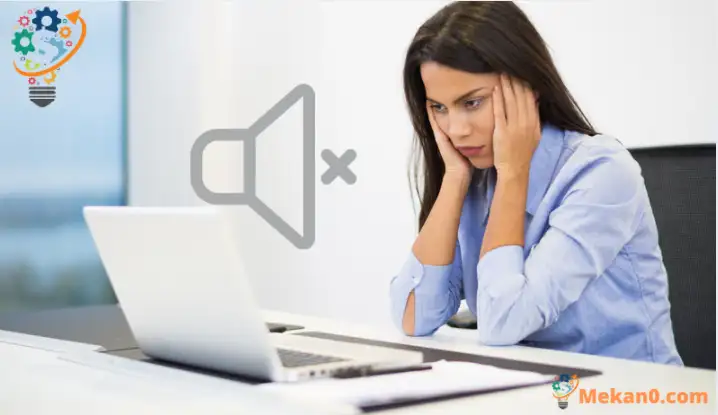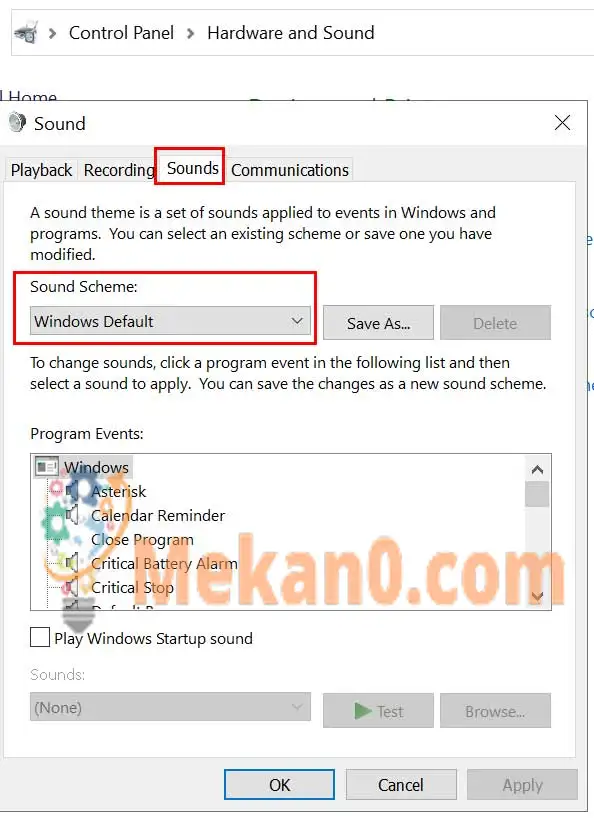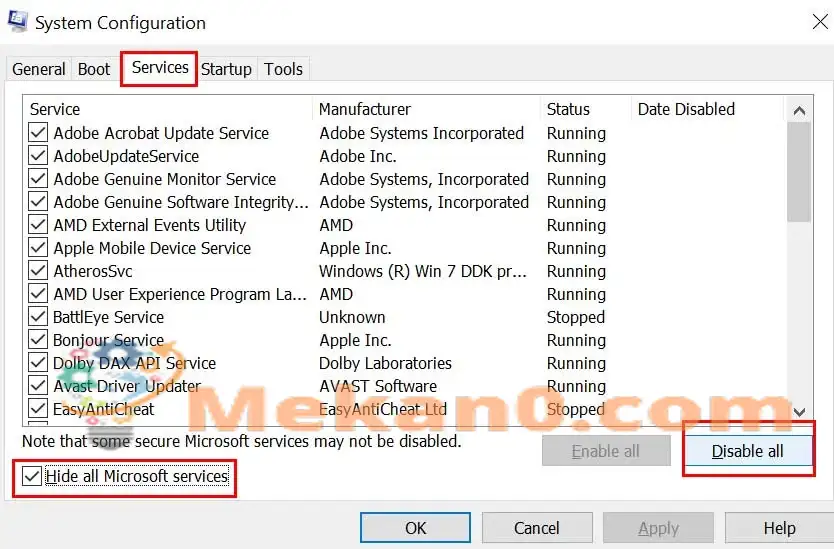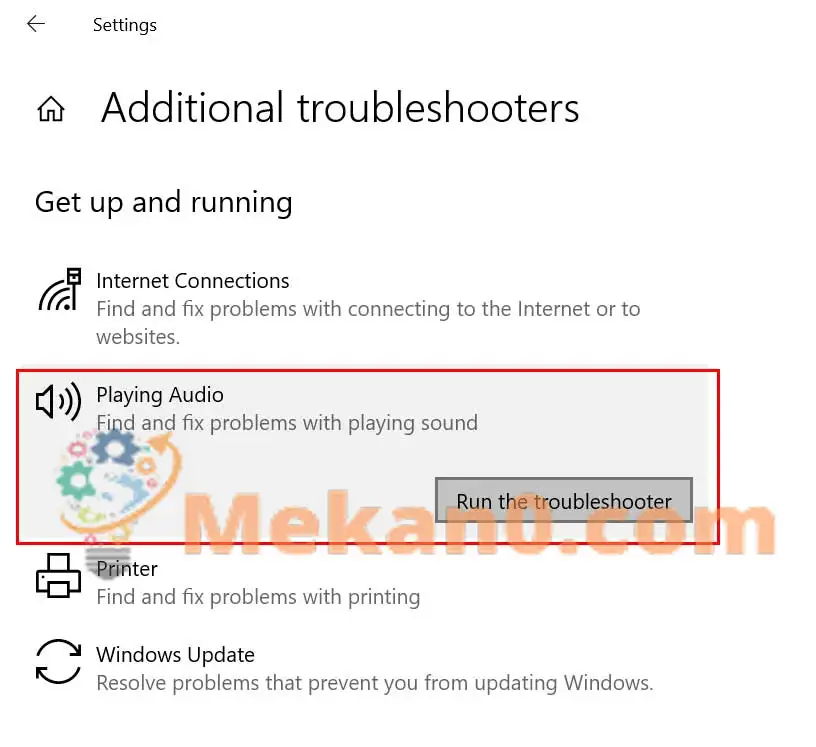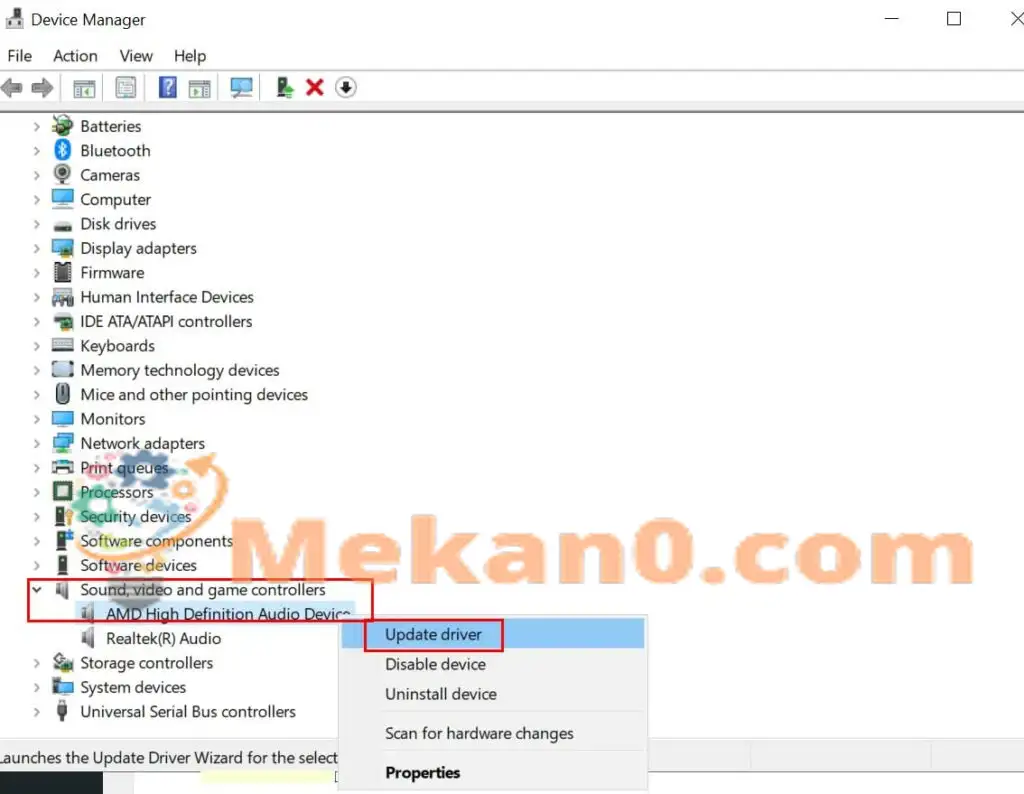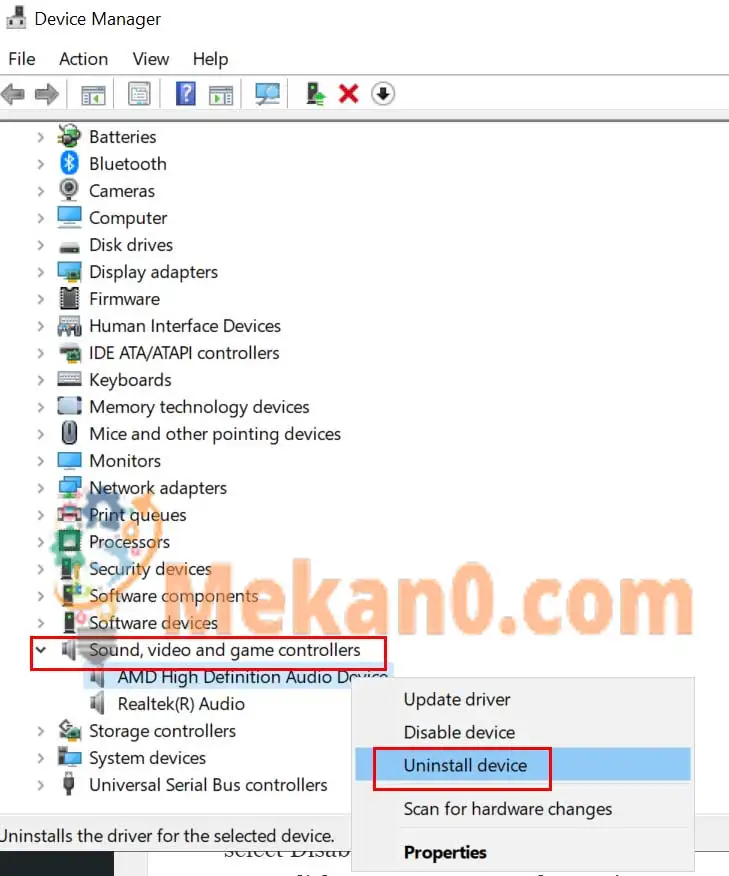O ti fẹrẹ to ọdun 5 lati igba ti Microsoft ti tu silẹ Windows 10 ẹrọ ṣiṣe Ni ifowosi ati ni akoko kikọ nkan yii, o tun n ṣiṣẹ lori awọn ẹya tuntun. Sibẹsibẹ, Windows 10 ko ti ni kokoro-ọfẹ tabi laisi kokoro rara ati pe o tẹsiwaju. O dabi pe ọpọlọpọ awọn olumulo ni ipa nipasẹ Windows 10 eto awọn ohun ti ko dun ti o jẹ idiwọ. Ti o ba jẹ ọkan ninu wọn, tẹle itọsọna yii.
Gẹgẹbi awọn ijabọ lọpọlọpọ, fowo Windows 10 awọn olumulo ko lagbara lati lo ohun eto naa. O kun bẹrẹ lati han lẹhin fifi sori ẹrọ imudojuiwọn Windows tuntun tabi nitori awọn faili eto ti bajẹ. Botilẹjẹpe awọn ọran ti o jọmọ ohun elo jẹ pupọ julọ fun awọn olumulo PC, aṣiṣe sọfitiwia tabi kokoro tun le ba gbogbo iriri olumulo jẹ rara.
Fix: Windows 10 eto ohun ko ṣiṣẹ
Nigba miiran, o tun ṣee ṣe pe ohun eto Windows rẹ jẹ alaabo fun awọn idi kan ati pe o le fa awọn iṣoro. Nibayi, muu awọn ẹya ara ẹrọ agbelebu lori kọmputa rẹ le tun fa iru iṣoro naa. Nitorinaa, laisi jafara akoko diẹ sii, jẹ ki a lọ si itọsọna ni isalẹ.
1. Jeki Windows System Ohun
Ni akọkọ, o yẹ ki o ṣayẹwo ati mu eto ohun Windows ṣiṣẹ lori kọnputa lati rii daju pe eto ohun aiyipada ṣiṣẹ daradara.
Daju, awọn aaye pupọ lo wa ti o le fa iṣoro yii paapaa nipa lilo sọfitiwia ẹnikẹta.
- Tẹ akojọ aṣayan ibẹrẹ > oriṣi Ibi iwaju alabujuto. .
- Tẹ lori rẹ lati ṣii lati abajade wiwa.
- Ti o ba ti ṣetan nipasẹ UAC (Iṣakoso Account olumulo), tẹ ni kia kia .ععع Lati gba alabojuto laaye.
- Bayi, tẹ Ohun elo ati Ohun > Tẹ lẹẹkansi lori dun lati akojọ.
- Ni kete ti o ṣii wiwo ohun, lọ si taabu Awọn ohun .
- Wa Eto ohun rẹ ki o si tẹ Ohun elo" lati fipamọ awọn ayipada. [Ṣeto si Aiyipada Windows ]
- Ni kete ti eyi ba ti ṣe, tun bẹrẹ kọmputa rẹ ki o ṣayẹwo fun iṣoro naa.
2. Pa Audio ipare
Diẹ ninu awọn diigi, gẹgẹbi awọn awoṣe ASUS, funni ni ipare ohun ni aiyipada. Eyi paapaa ngbanilaaye fun ipa to dara fun awọn ohun to gun ati awọn agbohunsoke yoo tun padanu awọn ohun ti o ya sọtọ patapata. Ti o ba lero kanna ati pe o fẹ lati mu ẹya ara ẹrọ yii ṣiṣẹ, rii daju lati tẹle awọn igbesẹ isalẹ:
- Tẹ lori Bọtini Windows + I Lati ṣii Awọn Eto Windows.
- Tẹ Apps > Yi lọ si isalẹ akojọ awọn eto ti a fi sii ki o wa eto ohun ti o fẹ yọkuro.
- Tẹ lori rẹ lati faagun atokọ ki o yan Aifi . [Ti o ba jẹ dandan nipasẹ UAC, tẹ” Ati pe " lati gba igbanilaaye]
- Tẹle awọn ilana loju iboju lati pari ilana aifi si po.
- Ni kete ti eyi ba ti ṣe, rii daju lati tun kọmputa rẹ bẹrẹ lati ṣatunṣe Windows 10 awọn ohun eto ko dun.
3. Ṣiṣe SFC System Oluṣakoso Checker
Checker Faili System (SFC) jẹ ohun elo Windows ti o fun laaye awọn olumulo laaye lati wa nirọrun fun awọn faili eto Windows ti o bajẹ tabi sonu ati mu pada wọn laifọwọyi. Ọna yii yẹ ki o yanju awọn iṣoro patapata pẹlu eto ohun.
- Tẹ akojọ aṣayan ibẹrẹ Ati tẹ cmd .
- Alan, Ọtun tẹ Tan Òfin Tọ lati awọn èsì àwárí.
- Wa Ṣiṣe bi olutọju > Ti o ba ṣetan, tẹ ni kia kia Bẹẹni Lati fun awọn anfani alakoso.
- Ni kete ti window Command Prompt ṣii, tẹ aṣẹ wọnyi ki o lu Tẹ Lati mu u:
SFC / ọlọjẹ
- Bayi, duro fun ilana lati pari.
- Rii daju lati tun kọmputa rẹ bẹrẹ lati lo awọn ayipada.
4. Ṣiṣe Ifiranṣẹ Aworan DISM ati Iṣẹ Isakoso
Ifilọlẹ Aworan ati Iṣẹ Isakoso (DISM) jẹ ohun elo laini aṣẹ ti o le ṣee lo lati gbe ati ṣiṣẹ awọn aworan Windows ṣaaju titẹ sita. Ti nṣiṣẹ SFC ko ba ṣiṣẹ fun ọ, gbiyanju ṣiṣe DISM nipa titẹle awọn igbesẹ wọnyi:
- Tẹ akojọ aṣayan ibẹrẹ Ati tẹ cmd .
- Alan, Ọtun tẹ Tan Òfin Tọ lati awọn èsì àwárí.
- Wa Ṣiṣe bi olutọju > Ti o ba ṣetan, tẹ ni kia kia Bẹẹni Lati fun awọn anfani alakoso.
- Ni kete ti window Command Prompt ṣii, tẹ aṣẹ wọnyi ki o lu Tẹ Lati mu u:
DISM / Online / Mimọ-Aworan / CheckHealth
- Tẹ aṣẹ atẹle ki o tẹ Tẹ :
DISM / Online / Cleanup-Image / Restorealthalth
- Bayi, duro fun ilana lati pari ati jade kuro ni aṣẹ aṣẹ.
- Nikẹhin, tun kọmputa rẹ bẹrẹ, ki o ṣayẹwo boya Windows 10 eto awọn ohun ti ko dun ni ti o wa titi.
5. Flash Player Tunṣe
Ọrọ pataki yii le tun han nitori ija laarin awọn ohun eto ati bọtini iforukọsilẹ Adobe Flash Player. Ni oju iṣẹlẹ yii, o yẹ ki o gbiyanju lati ṣatunṣe ẹrọ orin filasi lori rẹ Windows 10 PC nipasẹ Olootu Iforukọsilẹ. Lati ṣe eyi:
- Tẹ awọn bọtini Windows + R Lati ṣii apoti ibaraẹnisọrọ Run .
- Bayi, tẹ regedit ki o si tẹ Tẹ Lati ṣii Olootu Iforukọsilẹ .
- Ti UAC ba ṣetan, tẹ ni kia kia Bẹẹni " Lati gba igbanilaaye alabojuto.
- Wa ọna atẹle ni wiwo Olootu Iforukọsilẹ:
Kọmputa mi \HKEY_LOCAL_MACHINESOFTWAREMicrosoftWindows NTCurrentVersionDrivers32
- Lẹhinna, Ọtun tẹ Tan Awakọ32 > Tẹ lori Daradara .
- Wa Iye okun > oriṣi wavemapper bi oruko iye .
- Gbogbo online iṣẹ msacm32. drv Bi eleyi data iye > Tẹ lori OK lati fipamọ awọn ayipada.
- Nitorinaa, ni kete ti o ti ṣẹda okun wavemapper, tun kọmputa rẹ bẹrẹ.
- Lakotan, o le rii boya Windows 10 eto awọn ohun ti ko dun ni o wa titi tabi rara.
6. Mọ bata iṣẹ
O dara, diẹ ninu sọfitiwia ẹnikẹta rogue tun le fa ọpọlọpọ awọn iṣoro pẹlu iṣẹ ṣiṣe eto eyiti o le pari pẹlu iṣẹ ṣiṣe, ifihan tabi paapaa awọn ọran ti o jọmọ ohun rara. Nitorinaa, a ṣeduro pe ki o ṣe bata mimọ lati yanju ọran yii daradara. Lati ṣe bẹ:
- Tẹ awọn bọtini Windows + R Lati ṣii apoti ibaraẹnisọrọ Run .
- Bayi, tẹ msconfig ki o tẹ Tẹ Lati ṣii Iṣeto ni Eto ferese naa.
- Lọ si taabu awọn iṣẹ > Mu apoti ayẹwo ṣiṣẹ Tọju gbogbo awọn iṣẹ Microsoft .
- Ṣayẹwo gbogbo awọn iṣẹ lati atokọ ki o tẹ lori Mu gbogbo rẹ ṣiṣẹ .
- Tẹ " waye " Lẹhinna " OK" lati fipamọ awọn ayipada.
- Bayi, tẹ lori taabu Ibẹrẹ > Tẹ Ṣiṣi ṣiṣe Manager .
- Lọ si taabu Ibẹrẹ > Tẹ lori awọn iṣẹ-ṣiṣe kan pato ti o ṣiṣẹ lati bẹrẹ.
- lẹhinna yan mu Fun iṣẹ kọọkan ni ọkọọkan.
- Ni kete ti eyi ba ti ṣe, tun bẹrẹ kọmputa rẹ lati yi awọn ipa pada.
7. Ṣayẹwo awọn ti sopọ iwe awọn ẹrọ
Rii daju lati ṣayẹwo awọn ẹrọ ohun afetigbọ ti o sopọ daradara. Iru bii ṣayẹwo ni ti ara awọn kebulu ohun ati ipele iwọn didun. Lakoko, ṣayẹwo boya awọn agbohunsoke ti a ti sopọ tabi agbekọri ti sopọ mọ daradara si awọn ebute ohun kikọ sii/jade tabi rara.
Lẹhinna o le ṣayẹwo awọn ipele iwọn didun nipa titẹ-ọtun lori aami agbohunsoke lati inu atẹ eto iṣẹ-ṣiṣe. Nibi yan Adapọ Iwọn didun ki o ṣayẹwo. O tun le so awọn ẹrọ ohun afetigbọ kanna pọ si kọnputa miiran tabi kọǹpútà alágbèéká lati ṣayẹwo boya iṣoro kan wa pẹlu ohun elo ohun afetigbọ.
8. Ṣiṣe awọn laasigbotitusita ohun
Ti awọn ọna ti o wa loke ko ba ṣiṣẹ fun ọ, gbiyanju ṣiṣe ọna laasigbotitusita ohun lori ẹrọ ṣiṣe Windows 10 lati awọn eto akojọ. Yoo ṣayẹwo laifọwọyi fun awọn aṣiṣe ti o ṣeeṣe tabi awọn idi ati gbiyanju lati ṣatunṣe wọn. Jẹ ki a ṣe eyi:
- Tẹ lori Bọtini Windows + I Lati ṣii Awọn Eto Windows .
- Tẹ Imudojuiwọn & Aabo > Tẹ Laasigbotitusita lati ọtun apa.
- Tẹ aṣayan kan Afikun awọn laasigbotitusita > Rii daju lati tẹ Ti ndun Ohun.
- Wa Ṣiṣe awọn oluṣakoso naa > Duro fun ilana lati pari.
- Ni kete ti eyi ba ti ṣe, o le tun kọmputa rẹ bẹrẹ lati lo awọn ayipada.
9. Ṣe imudojuiwọn awakọ ohun
Tialesealaini lati sọ, mimudojuiwọn awakọ ohun rẹ tun le yanju ọpọlọpọ awọn iṣoro lori kọnputa rẹ pẹluWindows 10. Nigba miiran, ẹya alemo ti igba atijọ tabi awakọ buggy le fa ki ohun naa ṣiṣẹ laisi awọn iṣoro. Nitorinaa, o yẹ ki o ṣayẹwo ati fi awọn imudojuiwọn awakọ ohun sori ẹrọ.
- Tẹ awọn bọtini Windows X Lati ṣii Akojọ aṣayan ibere ni kiakia .
- Bayi, tẹ Ero iseakoso > Tẹ lẹmeji ninu a Ohun, Fidio, ati Awọn oludari Ere.
- Ọtun tẹ Lori ẹrọ ti nṣiṣe lọwọ > yan Imudojuiwọn iwakọ. .
- Yan Ṣe awari awọn awakọ laifọwọyi . Ti imudojuiwọn ba wa, imudojuiwọn yoo ṣe igbasilẹ ati fi sii laifọwọyi.
- Ni kete ti eyi ba ti ṣe, rii daju lati tun kọmputa rẹ bẹrẹ lati lo awọn ayipada.
10. Tun fi awọn iwe iwakọ
Awọn aye giga tun wa pe mimu imudojuiwọn awakọ ohun le ma ṣe atunṣe Windows 10 awọn ohun eto kii ṣe ọran. Ti o ba fẹ yanju rẹ patapata, rii daju pe o yọ kuro ki o tun fi awakọ ohun naa sori ẹrọ daradara. Lati ṣe eyi:
- Ori si oju opo wẹẹbu olupese ati ṣe igbasilẹ faili awakọ ohun tuntun si kọnputa rẹ.
- Bayi, tẹ awọn bọtini Windows X Lati ṣii Akojọ aṣayan ibere ni kiakia .
- Wa Ero iseakoso Akojọ aṣyn> Tẹ Ohun, Fidio, ati Awọn oludari Ere lẹẹmeji.
- Ọtun tẹ Ẹrọ ohun afetigbọ rẹ > yan Yọ ẹrọ kuro. .
- Rii daju pe o paarẹ ati aifi si po.
- Lẹhinna tẹ Aifi lẹẹkansi lati pari awọn ilana.
- Nigbamii, fi faili awakọ ohun afetigbọ tuntun ti a gba lati ayelujara sori ẹrọ.
- Tun kọmputa rẹ bẹrẹ lati lo awọn ayipada lati ṣayẹwo fun iṣoro naa.
11. Yan Play iwe ẹrọ bi aiyipada
Rii daju lati ṣayẹwo ẹrọ ohun afetigbọ lọwọlọwọ ti a ti sopọ boya o yan bi eto aiyipada tabi rara. Ti awọn agbohunsoke ti a so tabi awọn agbekọri lo ibudo USB tabi ibudo HDMI, o gbọdọ yan ẹrọ yii bi ẹrọ aiyipada. Lati ṣe eyi:
- Tẹ akojọ aṣayan ibẹrẹ > oriṣi dun Ati ṣi i lati abajade wiwa.
- Bayi, tẹ lori taabu Ṣiṣẹsẹhin > Rii daju pe ẹrọ ohun afetigbọ ti nṣiṣe lọwọ tabi ti sopọ ti yan.
- Wa Ṣeto aiyipada Ati pe o dara.
12. Lo a eto pada ojuami
Ti ko ba si awọn ọna ti o wa loke ti o ṣiṣẹ fun ọ, gbiyanju lilo aaye imupadabọ eto lati pada si ipo ti o dara iṣaaju ti nṣiṣẹ PC rẹ.Windows eto Lati yago fun iru awọn iṣoro. Ṣugbọn rii daju pe o ti ṣẹda aaye imupadabọ eto lori kọnputa rẹ ti o dara gaan si ọ. Ti o ko ba ṣẹda aaye imupadabọ eto tẹlẹ, ọna yii kii ṣe fun ọ.
-
- Tẹ awọn bọtini Windows + R Lati ṣii apoti ibaraẹnisọrọ Run .
- كتبكتب rstrui ko si tẹ Tẹ lati ṣii Isunwo Eto. .
- Tẹ lati yan Yan aaye imupadabọ ti o yatọ Lati awọn System pada ni wiwo.
- Bayi, tẹ Itele > Jeki apoti Fi awọn ojuami sipo pada diẹ sii .
- Yan aaye imupadabọ eto ti o fẹ ti ko ni iru iṣoro eyikeyi.
- Tẹ "Itele " Lati tesiwaju > yan ' pari" lati gba Windows si awọn pàtó kan mu pada ojuami.
- Ni kete ti o ti ṣe, eto rẹ yoo tun bẹrẹ lati lo awọn ayipada.
Iyẹn ni awọn eniyan. A ro pe itọsọna yii wulo fun ọ. Fun awọn ibeere diẹ sii, o le sọ asọye ni isalẹ.